连接分公司 A 和总部
设置分公司 A 的 PBX 的角色为 分支,并添加与总部 PBX 组网的信息。连接分公司 A 和总部后,总部和分公司 A 的分机可以进行内部通话。
操作步骤
- 登录分公司 A 的 PBX,进入 。
- 点击 分支,设置 PBX 的角色为分支。
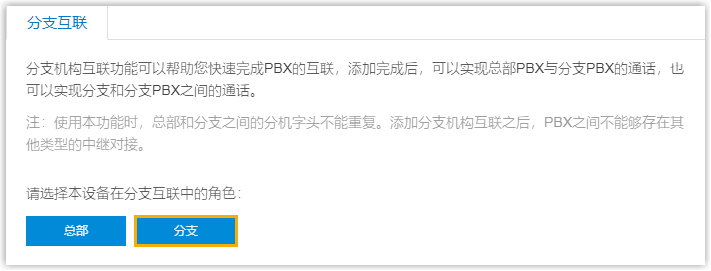
- 添加分公司 A 与总部的组网信息。
- 在 基本 页签下,点击 添加,添加组网。
- 填写总部信息和分支信息。
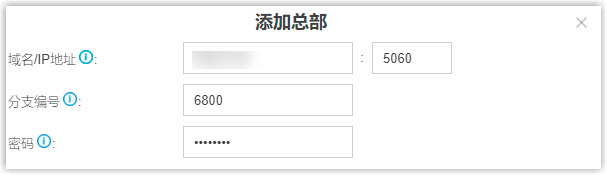
- 域名/IP地址:填写总部的域名或 IP 地址。
- 如果总部 PBX 使用 FQDN 域名,此处填写域名和远程 SIP 端口。

- 如果总部 PBX 使用固定的公网 IP 地址,此处填写公网 IP 地址和外部 SIP
端口。

- 如果总部 PBX 使用 FQDN 域名,此处填写域名和远程 SIP 端口。
- 分支编号:填写总部分配给分公司 A 的分支编号。本例中,填写 6800。
- 密码:填写总部分配给分公司 A 的密码。
- 域名/IP地址:填写总部的域名或 IP 地址。
- 点击 保存 和 应用。
- 可选: 点击 高级 页签配置高级选项。注: 高级设置需要熟悉 SIP 协议的专业知识。不正确的配置可能出现通话问题。一般情况下,建议直接使用默认设置。针对个别设置,你可以根据实际场景适当修改。
VoIP 设置 Qualify 勾选此项,PBX 会定期发送 SIP OPTIONS 包给设备,验证设备是否在线。 NAT PBX 使用公网 IP 地址时,请启用本设置。
提示: 如果设备有单通的问题,可能与 NAT 未启用或防火墙设置错误有关。语音加密 (SRTP) 是否启用语音加密。 DTMF 模式 设置发送的 DTMF 模式。 - RFC4733(RFC2833):通过单独 RTP 包传输的 DTMF。
- Info:用 SIP 信令的 Info 方法携带的 DTMF 信号。
- Inband:与语音包一起通过 RTP 传输的 DTMF。
- Auto:自动检测是否支持 RFC4733(RFC2833),支持则使用 RFC4733(RFC2833),不支持则使用 Inband。
其他设置 Caller ID 获取 设置从哪里获取 Caller ID。 注: 如果选择 跟随系统,则会从 。DID 获取 设置从哪里获取 DID。 注:- 如果选择 跟随系统,则会从 。
- 如果选择 Remote-Party-ID,但线路不支持 Remote-Party-ID,则从 Invite 获取 DID。
来电显示分支名称 收到分支来电时,是否显示分支名称。
操作结果
如果连接状态显示分公司 A 和总部的用户能够免费互拨分机号码。